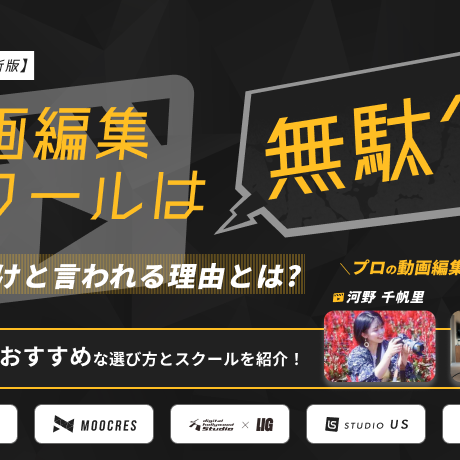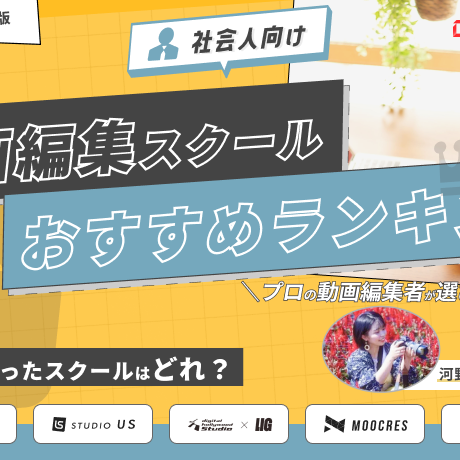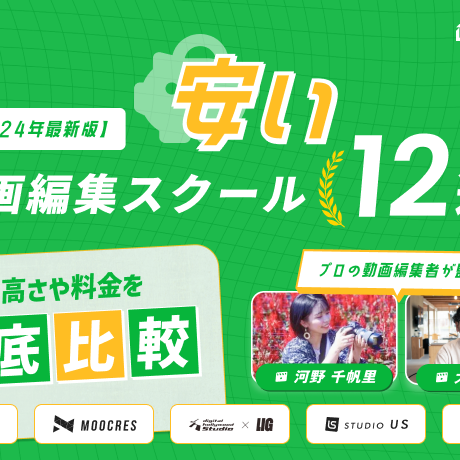この記事の目次
動画編集のために必要なツール
 動画編集を始めるにあたり、最初に必要となるツールをご紹介します。初心者の方でも手軽に始められるよう、基本的な機材から解説していきます。
動画編集を始めるにあたり、最初に必要となるツールをご紹介します。初心者の方でも手軽に始められるよう、基本的な機材から解説していきます。
- カメラ
- PC
- 動画編集ソフト
カメラ:あると良い機材
 動画編集の初歩として、まずは良質な映像を撮影するためのカメラ選びが重要です。
初心者にオススメなのは、使いやすさと画質のバランスが取れたミラーレス一眼レフ。特に、パナソニックの「LUMIX」やキヤノンの「EOS M」シリーズは初心者でも扱いやすい。
スマートフォンでも高画質な動画が撮れる時代なので、最初はスマホから始めても良いでしょう。ただし、プロ並みの映像を撮りたいなら、やはり専用のカメラが必要です。予算や目的に合わせて選びましょう。
動画編集の初歩として、まずは良質な映像を撮影するためのカメラ選びが重要です。
初心者にオススメなのは、使いやすさと画質のバランスが取れたミラーレス一眼レフ。特に、パナソニックの「LUMIX」やキヤノンの「EOS M」シリーズは初心者でも扱いやすい。
スマートフォンでも高画質な動画が撮れる時代なので、最初はスマホから始めても良いでしょう。ただし、プロ並みの映像を撮りたいなら、やはり専用のカメラが必要です。予算や目的に合わせて選びましょう。

デジハク編集長
実際に動画編集がご自身に向いているのかを確認したいと考えている方は、スマートフォンで始めるで十分です!
パソコン
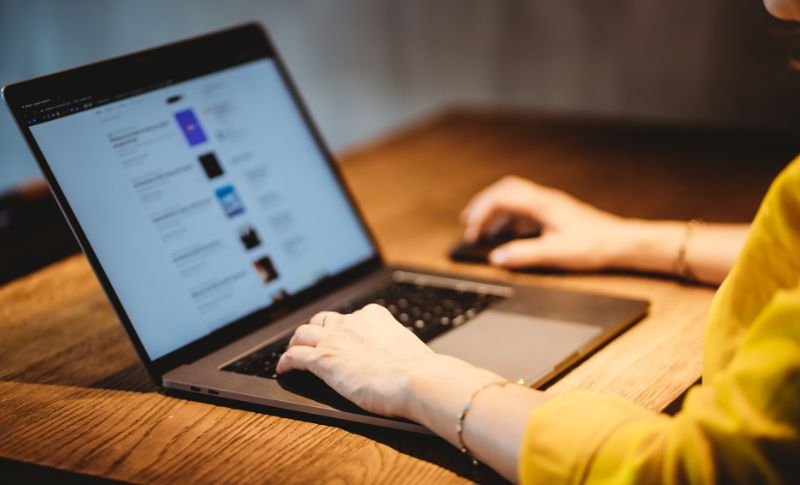 動画編集に挑戦する初心者の皆さん、まずは適切なパソコンを選ぶことが大切です。
動画編集は高性能なPCを必要とします。CPUやメモリ、グラフィックボードなど、基本スペックは高めに設定しましょう。フルHD以上の動画を扱う場合は、特に性能を重視する必要があります。
また、大量の動画データを保存するためのストレージも重要です。HDDよりも高速なSSDがおすすめ。さらに、動画編集ソフトを使いやすくするためには、大きなディスプレイも必要です。これらを考慮し、予算内で最も性能の高いパソコンを選びましょう。初心者から始めてプロフェッショナルになるための第一歩、それが適切なパソコン選びです。
動画編集に挑戦する初心者の皆さん、まずは適切なパソコンを選ぶことが大切です。
動画編集は高性能なPCを必要とします。CPUやメモリ、グラフィックボードなど、基本スペックは高めに設定しましょう。フルHD以上の動画を扱う場合は、特に性能を重視する必要があります。
また、大量の動画データを保存するためのストレージも重要です。HDDよりも高速なSSDがおすすめ。さらに、動画編集ソフトを使いやすくするためには、大きなディスプレイも必要です。これらを考慮し、予算内で最も性能の高いパソコンを選びましょう。初心者から始めてプロフェッショナルになるための第一歩、それが適切なパソコン選びです。

デジハク編集長
WindowsとMacのどちらがよいのかということが議論になりますが、Macbook proを購入して動画編集を始める方は非常に多い印象です!
動画編集ソフト
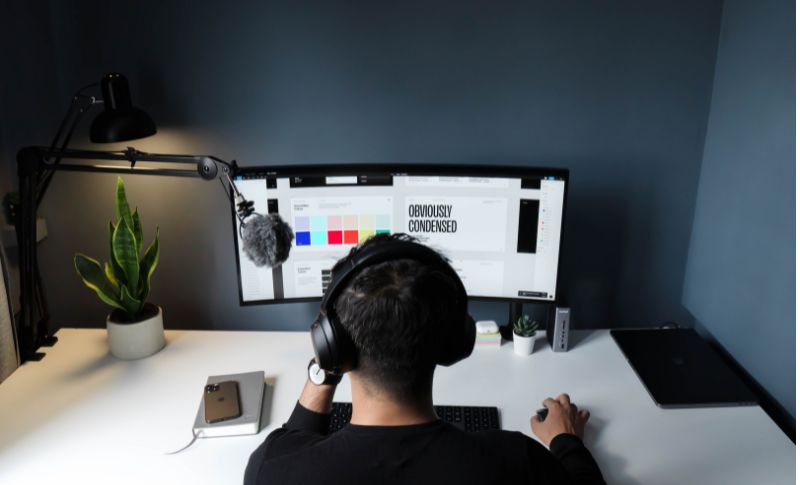 動画編集に欠かせないのが、編集ソフトです。初心者の方にとっては、操作が分かりやすく、多機能なソフトがおすすめです。無料で使える「iMovie」や「Shotcut」は、直感的な操作で基本的な編集が可能。有料だと「Adobe Premiere Pro」や「Final Cut Pro」が人気で、プロ並みの編集が可能です。
しかし、これらのソフトは機能が多い分、操作が複雑に感じるかもしれません。そのため、まずは無料の編集ソフトから始めて、基本的な操作を覚えるのが良いでしょう。編集ソフトを使いこなせば、動画編集の幅が広がります。
動画編集に欠かせないのが、編集ソフトです。初心者の方にとっては、操作が分かりやすく、多機能なソフトがおすすめです。無料で使える「iMovie」や「Shotcut」は、直感的な操作で基本的な編集が可能。有料だと「Adobe Premiere Pro」や「Final Cut Pro」が人気で、プロ並みの編集が可能です。
しかし、これらのソフトは機能が多い分、操作が複雑に感じるかもしれません。そのため、まずは無料の編集ソフトから始めて、基本的な操作を覚えるのが良いでしょう。編集ソフトを使いこなせば、動画編集の幅が広がります。

デジハク編集長
デジハクではAdobe Premiere Proをまずは教えています。その為、動画編集スクールに入会する前提で考えている方は、Adobe Premiere Pro、after effectsを勉強してみるのが良さそうです!多くの動画編集スクールが、この2つの編集ソフトを教えていますので、デジハクじゃなくてもスクールで学ぶ際のアドバンテージを作ることが出来ます。
初心者でもすぐに理解できる動画編集の基本ステップ
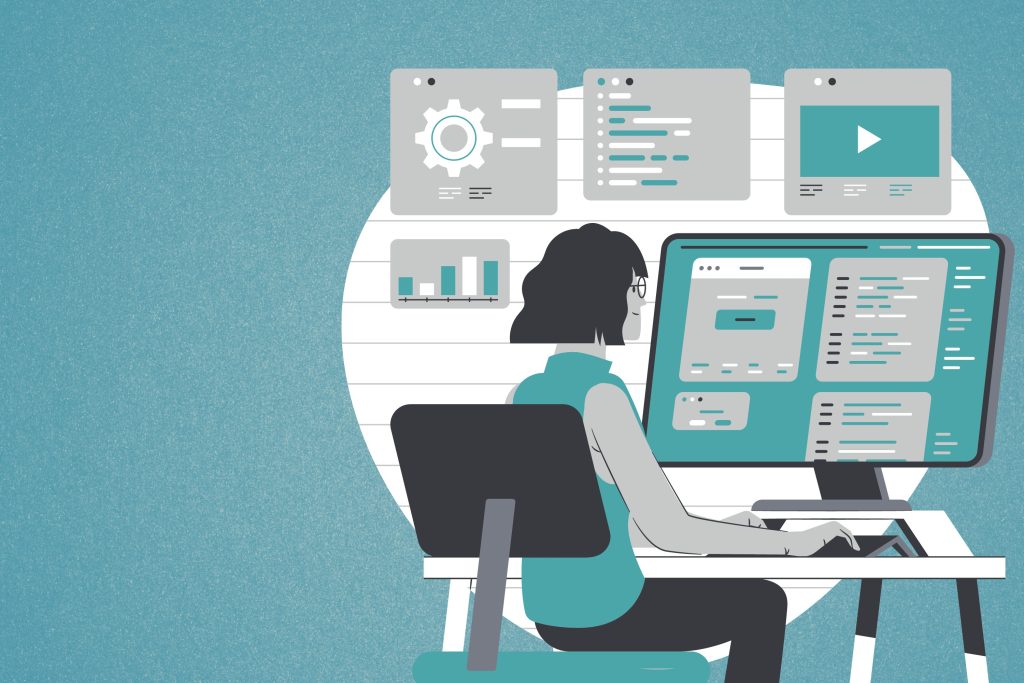 動画編集の基本ステップは初心者でもすぐに理解できます。まずは準備として、撮影した映像や音声、画像などの素材を用意します。
次に、用意した素材を動画編集ソフトに取り込みます。この時、素材の管理方法を覚えておくと後々スムーズに作業できます。
素材が揃ったら、切り貼りを行い、ストーリーに沿った動画を作成します。そして、エフェクトを施すことで視覚的に魅力的な動画に仕上げます。最後に、書き出しを行い、動画を完成させます。これらのステップを踏むことで、初心者でも簡単に動画編集を行うことが可能になります。
動画編集の基本ステップは初心者でもすぐに理解できます。まずは準備として、撮影した映像や音声、画像などの素材を用意します。
次に、用意した素材を動画編集ソフトに取り込みます。この時、素材の管理方法を覚えておくと後々スムーズに作業できます。
素材が揃ったら、切り貼りを行い、ストーリーに沿った動画を作成します。そして、エフェクトを施すことで視覚的に魅力的な動画に仕上げます。最後に、書き出しを行い、動画を完成させます。これらのステップを踏むことで、初心者でも簡単に動画編集を行うことが可能になります。

デジハク編集長
簡単にできますと言っても、初心者にとってはやっぱり難しく感じる側面が大きいと思います!1つずつゆっくり解決していきましょう!
撮影・素材準備
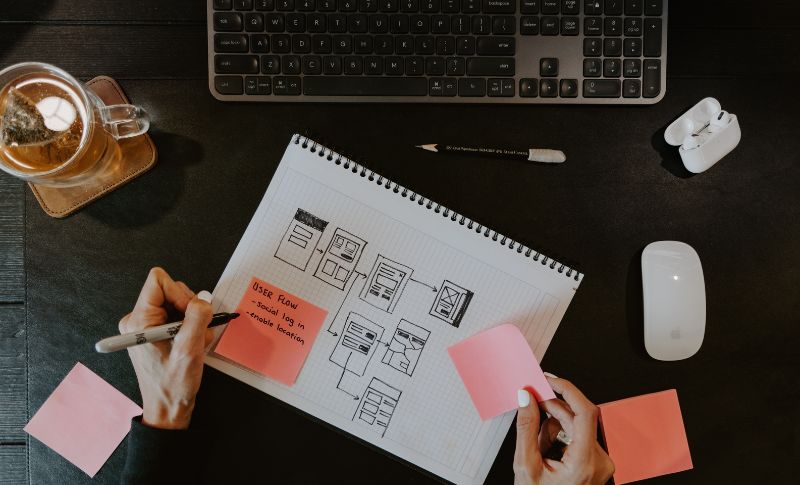 動画編集の第一歩は、撮影・素材準備です。初心者の方でも安心して取り組むことができます。
まず、撮影するシーンを明確にイメージし、それに必要な素材を用意しましょう。素材は、自分で撮影する動画だけでなく、音楽やエフェクト、静止画も含まれます。
これらは後の編集作業で大きく活躍します。また、撮影する際は、画質や音質、照明などにも注意が必要です。これらは、視聴者の印象に大きく影響を与える要素となります。素材が整ったら次は編集ソフトに取り込む作業へと進みます。
動画編集の第一歩は、撮影・素材準備です。初心者の方でも安心して取り組むことができます。
まず、撮影するシーンを明確にイメージし、それに必要な素材を用意しましょう。素材は、自分で撮影する動画だけでなく、音楽やエフェクト、静止画も含まれます。
これらは後の編集作業で大きく活躍します。また、撮影する際は、画質や音質、照明などにも注意が必要です。これらは、視聴者の印象に大きく影響を与える要素となります。素材が整ったら次は編集ソフトに取り込む作業へと進みます。

デジハク編集長
エフェクトや音声は最初のうちは探すのは大変です。慣れてくると使いまわしてもよい素材や、エフェクトなどのストックが貯まってくるので、徐々に楽になってくるので最初のうちに頑張ることをおすすめします。
素材を編集ソフトに取り込む
 動画編集のステップの一つ、素材を編集ソフトに取り込む方法について説明します。初心者の方も安心してください。まず、パソコンに動画ファイルを保存します。
次に、動画編集ソフトを開き、「インポート」や「取り込み」などの機能を使って動画素材をソフトに取り込みます
。素材が多い場合は、フォルダごと取り込むと便利です。取り込んだ素材は、編集ソフトの「タイムライン」や「プロジェクトパネル」に表示されます。ここから素材を選び、編集を始めることができます。取り込みがうまくいかない場合は、ファイル形式やソフトの設定を確認しましょう。
動画編集のステップの一つ、素材を編集ソフトに取り込む方法について説明します。初心者の方も安心してください。まず、パソコンに動画ファイルを保存します。
次に、動画編集ソフトを開き、「インポート」や「取り込み」などの機能を使って動画素材をソフトに取り込みます
。素材が多い場合は、フォルダごと取り込むと便利です。取り込んだ素材は、編集ソフトの「タイムライン」や「プロジェクトパネル」に表示されます。ここから素材を選び、編集を始めることができます。取り込みがうまくいかない場合は、ファイル形式やソフトの設定を確認しましょう。

デジハク編集長
こちらについては、パソコンの基本操作が出来れば基本的に誰でもできますので!ご安心ください。
素材の切り貼り
 動画編集の基本中の基本、「素材の切り貼り」について解説します。初心者がまず取り組むべきは、動画の「カット編集」です。
不要な部分をカットして、必要な部分だけをつなげることで、視覚的なストーリーテリングが可能となります。
編集ソフトの操作は慣れが必要ですが、大抵のソフトでは「分割」や「削除」、「接続」などの基本操作は直感的に行えます。ただし、切り貼りだけでなく、素材の順序も重要です。視聴者が自然と物語を理解できるよう、シーンの流れに気を付けましょう。これらのスキルを身につければ、初心者でも効果的な動画編集が可能になります。
動画編集の基本中の基本、「素材の切り貼り」について解説します。初心者がまず取り組むべきは、動画の「カット編集」です。
不要な部分をカットして、必要な部分だけをつなげることで、視覚的なストーリーテリングが可能となります。
編集ソフトの操作は慣れが必要ですが、大抵のソフトでは「分割」や「削除」、「接続」などの基本操作は直感的に行えます。ただし、切り貼りだけでなく、素材の順序も重要です。視聴者が自然と物語を理解できるよう、シーンの流れに気を付けましょう。これらのスキルを身につければ、初心者でも効果的な動画編集が可能になります。

デジハク編集長
基本的には変な間だったり、不要な部分を削除して見やすい動画にしていく必要があります!
エフェクトを施す
動画編集の醍醐味とも言える「エフェクト」。初心者でも手軽に利用できるものが多く、一瞬で作品の印象を変える力を持っています。 エフェクトとは、画像や音声に特殊な効果を加えることで、視覚的・聴覚的な演出を加えることができます。 例えば、トランジションエフェクトはシーンの切り替わりをスムーズに見せたり、ドラマチックに演出するのに役立ちます。また、テキストエフェクトはタイトルや説明文を動かすことで視覚的に引き立てます。エフェクトは無闇に使うと逆効果になることもあるので、必要な場所に適量を加えることが大切です。動画編集ソフトには様々なエフェクトが用意されているので、試行錯誤しながら自分のスタイルを見つけてみてください。
デジハク編集長
エフェクトは動画編集者の個性が現れる大事な部分になります!ご自身の個性をアピール表現となりますので、色々と挑戦してみるのがおすすめです。
書き出す
書き出しとは、編集した動画を一つのファイルにまとめ、保存する作業のことを指します。初心者の方でも簡単に行えます。まず、編集ソフトのメニューから「エクスポート」や「書き出し」を選択します。次に、保存する動画の形式を選びます。ここでは、用途に応じて適切な形式を選ぶことが大切です。 例えば、YouTubeにアップロードするならMP4が一般的です。また、保存する解像度やフレームレートも指定します。これらの設定は、視聴環境や配信先の要件に合わせて選びましょう。最後に、保存先とファイル名を決定し、「保存」をクリックすれば書き出しが始まります。動画編集クオリティアップのポイント
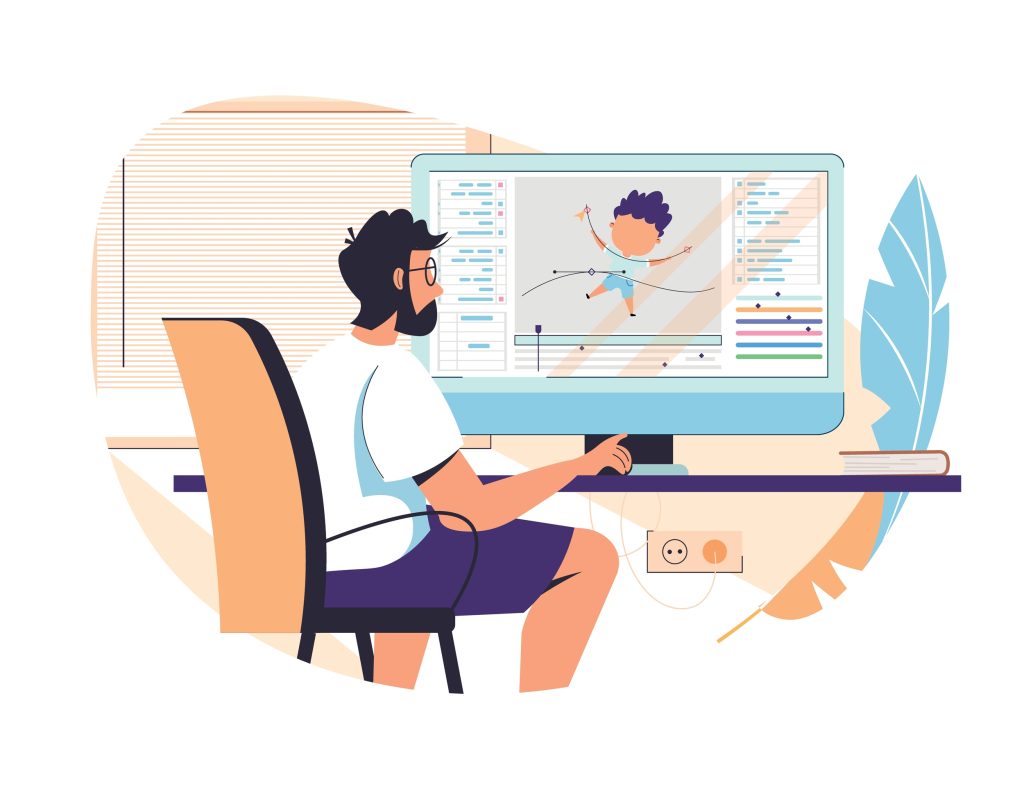 動画編集のクオリティをアップさせるためのポイントはいくつかありますが、初心者にとっては特に以下の3つが重要となります。
動画編集のクオリティをアップさせるためのポイントはいくつかありますが、初心者にとっては特に以下の3つが重要となります。
- 視聴者が飽きずに最後まで動画を見てもらうための工夫
- 画面内の要素を過度に動かしすぎないこと
- トンマナに合ったアニメーションや動きを使用すること
スキップ・離脱させないコツ
視聴者を飽きさせず、動画を最後まで見てもらうためのコツを紹介します。まず、動画の序盤で視聴者の興味を引くことが大切です。 インパクトのある映像や、視聴者が得られる情報を明示することで、視聴者の関心を引きつけます。次に、動画全体のテンポを意識しましょう。長すぎるシーンや、一定のリズムがない動画は視聴者を飽きさせてしまいます。 適度な長さに編集し、リズムを保つことで視聴者の注意を維持します。最後に、視聴者に何か行動を促す「コール・トゥ・アクション」を入れると、視聴者が動画を最後まで見る確率が上がります。要素を動かしすぎない
動画編集初心者が陥りやすいミスの一つが、要素を動かしすぎることです。視覚的なインパクトを求めて、画像やテキスト、エフェクトを多用し過ぎると、視聴者は何に注目すべきか迷ってしまいます。 また、無駄に動きが多いと視覚的に疲れてしまうので、視聴を途中でやめてしまうことも。動画編集では、必要な情報を伝え、視聴者の注目を引くために、あえて動きを抑え、シンプルにすることも大切です。 適度な動きと静けさのバランスが、視聴者にとって心地良い動画を生み出します。トンマナに合ったアニメーションや動きを使う
動画編集において、トンマナに合ったアニメーションや動きを使うことは重要です。視覚的なインパクトを与えるためには、動きやアニメーションが非常に有効ですが、それがトンマナに合っていないと視聴者は違和感を覚えてしまいます。 例えば、シリアスな内容の動画にポップなアニメーションを使うと、視覴者は混乱してしまうでしょう。逆に、楽しい内容の動画に重厚なアニメーションを使うと、視覴者は萎えてしまうかもしれません。初心者の方でも、目的や内容に合わせて適切なアニメーションを選べば、動画のクオリティは格段に上がります。初心者向けおすすめの動画編集ソフト
 動画編集初心者におすすめのソフトを紹介します。無料で使える「iMovie」は、Macユーザーには特におすすめ。直感的な操作で基本的な編集が可能なので、初めてでもすぐに使いこなせます。また、Windowsユーザー向けには「Windows Movie Maker」があります。こちらも無料で、シンプルな操作性が魅力。有料ソフトでは「Adobe Premiere Pro」が人気。プロ仕様の高度な編集が可能で、使いこなせば高品質な動画が作れます。初心者でもチュートリアルが充実しているので、安心です。これらのソフトを活用して、動画編集の世界を楽しみましょう。
動画編集初心者におすすめのソフトを紹介します。無料で使える「iMovie」は、Macユーザーには特におすすめ。直感的な操作で基本的な編集が可能なので、初めてでもすぐに使いこなせます。また、Windowsユーザー向けには「Windows Movie Maker」があります。こちらも無料で、シンプルな操作性が魅力。有料ソフトでは「Adobe Premiere Pro」が人気。プロ仕様の高度な編集が可能で、使いこなせば高品質な動画が作れます。初心者でもチュートリアルが充実しているので、安心です。これらのソフトを活用して、動画編集の世界を楽しみましょう。
初心者向け動画編集ソフト(無料)
動画編集への挑戦は、初心者にとって少々難易度が高いと感じられるかもしれません。しかし、手軽に始められる無料の動画編集ソフトが存在します。その中でも特におすすめなのは「Shotcut」や「DaVinci Resolve」です。これらは直感的な操作感と豊富な機能を備えており、初心者でも簡単に扱えます。また、日本語に対応しているので、英語が苦手な方でも安心。無料ながらもプロ並みの編集が可能なため、動画編集の基本を学びながら、自分の創作活動に活かすことができます。これらのソフトを活用し、動画編集の世界を楽しみましょう。初心者向け動画編集ソフト(有料)
初心者向け動画編集ソフトの中でも、有料版は機能が充実しており、プロ並みの動画編集が可能です。Adobe Premiere Proは業界標準のツールで、多機能ながら直感的な操作性が魅力。学習コンテンツも充実しているので、初心者でも安心です。Final Cut Pro XはMacユーザー向けで、リアルタイムでのパフォーマンスが高く、初心者でも扱いやすいインターフェースが特徴です。有料ですが、一度購入すれば永続的に使用できるのが魅力。動画編集初心者でも、これらのソフトを使いこなせば、高品質な動画を作成することができます。動画編集方法の紹介:静止画を上手く活用する方法
動画編集における静止画の活用は、初心者にとっても効果的な手法です。静止画は、視覚的な強調や情報補足に役立ちます。例えば、解説動画では、重要なポイントを静止画として挿入することで視覚的に印象づけることができます。また、静止画を複数組み合わせてスライドショー風にすることで、動画よりも手軽に視覚的なストーリーテリングが可能です。さらに、動画編集ソフトの機能を活用すれば、静止画の一部を動かすパララックス効果なども表現できます。これらのテクニックを駆使すれば、初心者でも魅力的な動画編集が可能になります。静止画を組み合わせたスライドショー
静止画を組み合わせたスライドショーは、動画編集の初心者でも手軽に取り組める方法の一つです。必要なのは、使いたい写真やイラストと、それをスライドショーにまとめるソフトだけ。一枚一枚の画像にトランジション(切り替え)エフェクトを追加することで、スムーズに次の画像へと移行できます。また、音楽やナレーションを付け加えることで、より魅力的なスライドショーを作成できます。ただし、画像の順番やリズムには注意を払いましょう。視聴者が飽きないよう、バラエティに富んだ内容になるよう工夫が必要です。静止画の一部を動かす動画
静止画の一部を動かす動画は、視覚的なインパクトを与える効果的な手法です。初心者でも簡単に挑戦できます。まず、動かす部分と静止させる部分を明確にします。例えば、風景写真であれば、雲や水面だけを動かすことでリアルな風景動画を作成することができます。これには、動画編集ソフトのマスク機能を使います。マスクを使って動かす部分を選択し、その部分に動きを加えます。静止画を活用することで、動画制作の幅が広がります。挑戦してみてはいかがでしょうか。動画で成果を出すには、スピーディーなPDCAが必須!
動画編集初心者でも、成果を出すためにはPDCAサイクルのスピーディーな回転が必須となります。PDCAとは、Plan(計画)→Do(実行)→Check(評価)→Act(改善)の順で進める手法です。動画制作では、まずPlanで目標設定やコンセプトを明確にし、Doで動画を制作します。次にCheckで視聴者の反応やコメントをチェックし、Actで次回作に生かす改善点を見つけます。このサイクルを素早く回し続けることで、動画のクオリティを高め、視聴者からの反応を引き出すことが可能になるのです。動画を制作するときに絶対に押さえておきたいTips10
動画編集初心者の皆さん、制作時に絶対に押さえておきたい10のTipsをご紹介します。- ストーリーボード作成:全体の流れを把握するために大切です。
- 適切な素材選び:視覚的に魅力的な素材を選びましょう。
- ショートカットキーの活用:効率的な編集のためには欠かせません。
- 音楽と効果音:視覚だけでなく聴覚も刺激し、動画の雰囲気を高めます。
- テキストの使用:視聴者にメッセージを明確に伝えるために重要です。
- 色彩の調整:視覚的な印象を大きく左右します。
- 適切なトランジション:シーン間の流れを自然にします。
- 画質とアスペクト比:視聴環境に合わせて適切に調整しましょう。
- レビューとフィードバック:他人の意見を取り入れ、改善の余地を見つけることが大切です。
- 保存とバックアップ:作業の途中経過を定期的に保存し、バックアップを取りましょう。

 で
で